Nota
L'accesso a questa pagina richiede l'autorizzazione. È possibile provare ad accedere o modificare le directory.
L'accesso a questa pagina richiede l'autorizzazione. È possibile provare a modificare le directory.
Questa guida introduttiva illustra come creare tabelle ed entità nel portale di Azure basato sul Web. Questa guida introduttiva illustra anche come creare un account di archiviazione di Azure.
Se non si ha un account Azure, creare un account gratuito prima di iniziare.
Prerequisiti
Per completare questa guida introduttiva, creare prima di tutto un account di archiviazione di Azure nel portale di Azure. Per informazioni sulla creazione dell'account, vedere Creare un account di archiviazione.
Aggiungere una tabella
Per creare una tabella nel portale di Azure:
Vai all'account di archiviazione nel portale di Azure.
Selezionare Browser di archiviazione nel pannello di navigazione a sinistra.
Nell'albero del browser di archiviazione selezionare Tabelle.
Selezionare il pulsante Aggiungi tabella per aggiungere una nuova tabella.
Nella finestra di dialogo Aggiungi tabella specificare un nome per la nuova tabella.
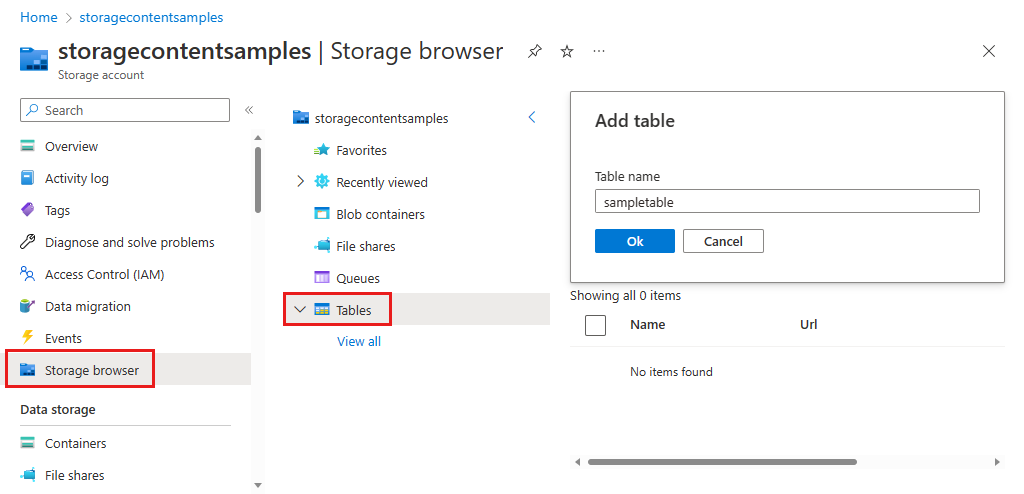
Selezionare OK per creare la nuova tabella.
Aggiungere un'entità alla tabella
Per aggiungere un'entità alla tabella dal portale di Azure:
Nel browser di archiviazione nel portale di Azure selezionare la tabella creata in precedenza.
Selezionare il pulsante Aggiungi entità per aggiungere una nuova entità.
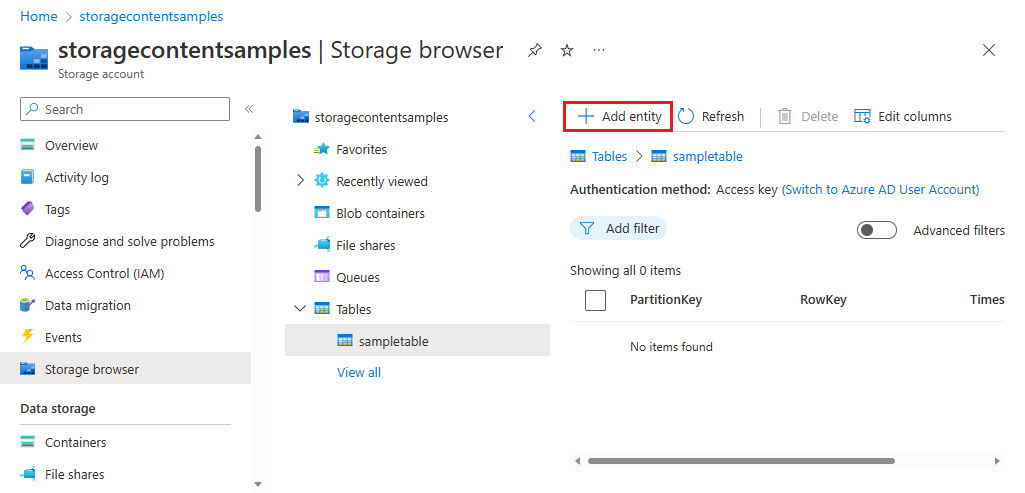
Nella finestra di dialogo Aggiungi entità specificare una chiave di partizione e una chiave di riga, quindi aggiungere eventuali proprietà aggiuntive per i dati da scrivere nell'entità.
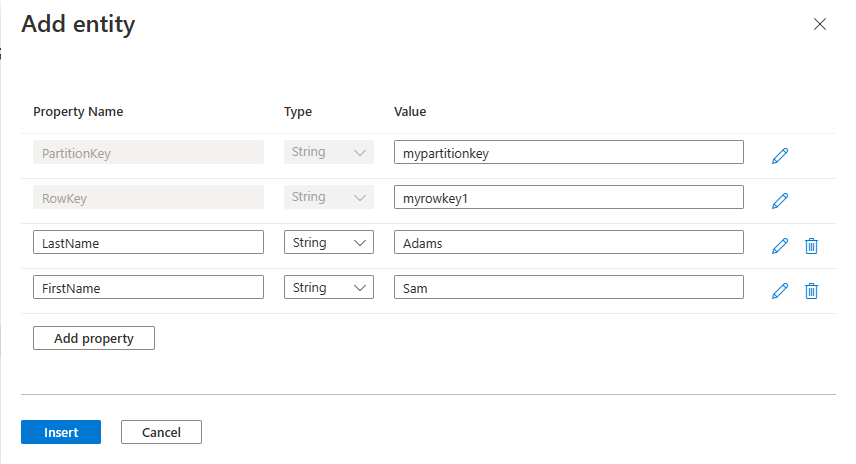
Per altre informazioni sull'uso di entità e proprietà, vedere Informazioni sul modello di dati del servizio tabelle.